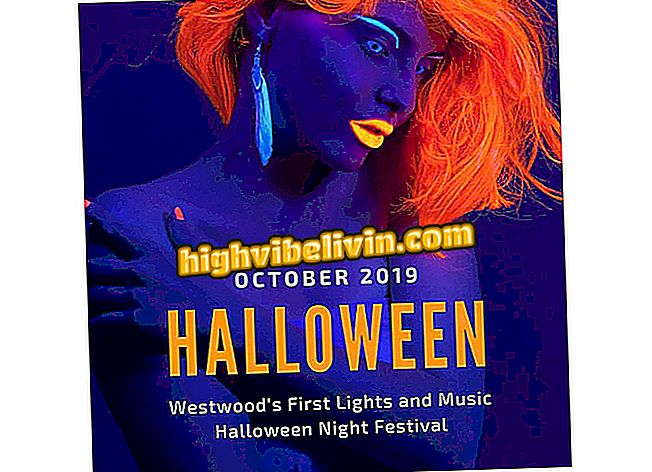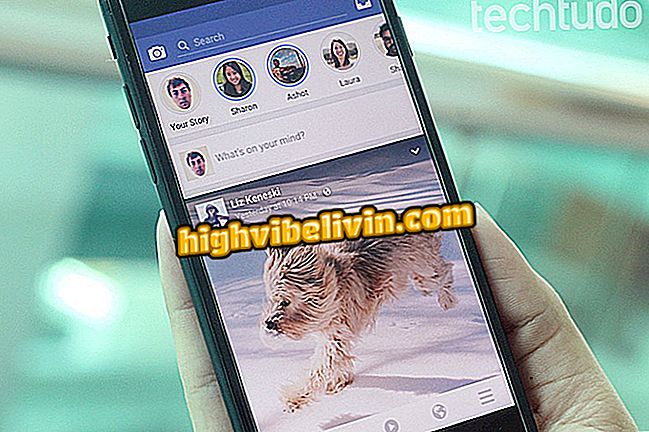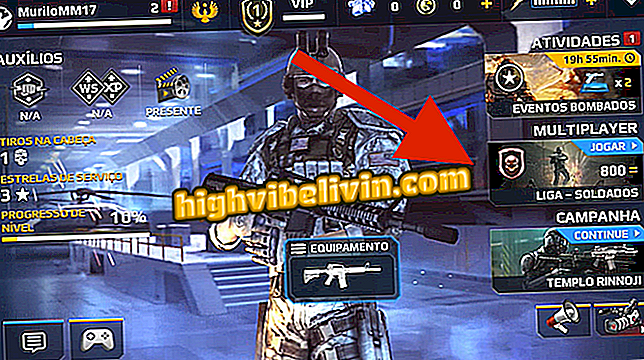iCasei: จะยืนยันการมีอยู่ในชีวิตแต่งงานได้อย่างไร
iCasei มีฟังก์ชั่นที่ช่วยให้คุณยืนยันสถานะของคุณในการแต่งงาน นอกเหนือจากพื้นที่สำหรับการยืนยันการปรากฏตัวพิเศษสำหรับแขกผู้เข้าพักแพลตฟอร์มยังมีรายการของขวัญออนไลน์และแหล่งข้อมูลเพิ่มเติมภายในเว็บไซต์ที่มีข้อมูลเกี่ยวกับเหตุการณ์
หลังจากสร้างไซต์แล้วกรูมส์สามารถแชร์บนโซเชียลเน็ตเวิร์กกับแขกได้ หากต้องการเรียนรู้วิธีสร้างเว็บไซต์และใช้เครื่องมือ RSVP ให้ดูบทแนะนำต่อไปนี้
iCasei: วิธีสร้างรายการของขวัญแต่งงาน

บทแนะนำแสดงวิธีการสร้างเว็บไซต์และใช้เครื่องมือเพื่อยืนยันการมีอยู่ในงานแต่งงานด้วย iCasei
ต้องการซื้อโทรศัพท์มือถือทีวีและผลิตภัณฑ์ลดราคาอื่น ๆ หรือไม่ รู้ว่าการเปรียบเทียบ
วิธีสร้างเว็บไซต์ใน iCasei
ขั้นตอนที่ 1 เปิดเว็บไซต์และกดปุ่ม "ทดลองใช้ฟรี" ที่มุมบนขวาของหน้าจอ

การดำเนินการเพื่อเปิดหน้าจอการลงทะเบียนไซต์ iCasei
ขั้นตอนที่ 2 ใช้บัญชี Facebook หรือกรอกข้อมูลส่วนตัวด้วยชื่ออีเมลและรหัสผ่าน สำหรับตัวอย่างนี้เราจะใช้ตัวเลือก "ลงชื่อเข้าใช้ด้วย Facebook"

การดำเนินการเพื่อลงทะเบียนบนเว็บไซต์ iCasei
ขั้นตอนที่ 3 ป้อนชื่อของเจ้าบ่าว / เจ้าสาวและอีเมลของบุคคลนั้น จากนั้นกดปุ่ม "ดำเนินการต่อ";

การดำเนินการเพื่อกำหนดชื่อของคู่บ่าวสาวเมื่อสร้างบัญชีในเว็บไซต์ iCasei
ขั้นตอนที่ 4 กำหนดวันแต่งงานและตรวจสอบ URL เว็บไซต์ที่สร้างโดย iCasei สำหรับเหตุการณ์ หากต้องการดำเนินการต่อคลิกปุ่ม "ดำเนินการต่อ"

การดำเนินการเพื่อกำหนดวันแต่งงานและดู URL เว็บไซต์ที่สร้างขึ้นสำหรับเหตุการณ์โดยเว็บไซต์ iCasei
ขั้นตอนที่ 5 ณ จุดนี้ไซต์ถูกสร้างขึ้นโดยใช้ข้อมูลที่กำหนดไว้ อย่างไรก็ตามแพลตฟอร์มช่วยให้คุณสามารถปรับแต่งสภาพแวดล้อมเสมือนจริงของงานแต่งงาน ในหน้าจอหลักของบริการที่คุณเปลี่ยนเส้นทางไปที่ส่วน "หน้า" ที่มุมขวาของหน้าจอซึ่งอยู่ภายใต้ตัวเลือก "ไซต์ของคุณ"

การดำเนินการเพื่อตรวจสอบหน้าเว็บไซต์ที่สร้างโดย iCasei สำหรับงานแต่งงาน
ขั้นตอนที่ 6 หน้าเว็บไซต์จะปรากฏ คุณสามารถเข้าถึงไอคอนสามจุดถัดจากแต่ละชื่อและใช้ตัวเลือกเพื่อแก้ไขเปลี่ยนชื่อดูและปิดการใช้งานหน้า สำหรับตัวอย่างนี้เราเลือกหน้า "พิธีทางศาสนา" และใช้ตัวเลือก "แก้ไขหน้า" ด้วยวิธีนี้เราสามารถกำหนดสถานที่แต่งงาน หากเหตุการณ์มีความเป็นพี่น้องกันให้ทำฉบับเดียวกันกับหน้า "Festa"

การดำเนินการเพื่อจัดการหน้าของเว็บไซต์งานแต่งงานที่สร้างขึ้นโดยบริการออนไลน์ iCasei
ขั้นตอนที่ 7 หากต้องการไปข้างหน้ากดปุ่ม "บอกพวกเขา";

การดำเนินการเพื่อเริ่มหน้ากำหนดพิธีทางศาสนาของงานแต่งงานโดยใช้บริการออนไลน์ iCasei
ขั้นตอนที่ 8 กำหนดข้อมูลและคำอธิบายเกี่ยวกับพิธีและเพิ่มรูปถ่ายของสถานที่จัดงานหากจำเป็น จากนั้นใน "ตำแหน่งที่ตั้ง" ป้อนที่อยู่ที่จะจัดกิจกรรมและเลือกผลลัพธ์ที่สอดคล้องกัน

การดำเนินการเพื่อกำหนดคำอธิบายและข้อมูลตำแหน่งของพิธีทางศาสนาในเว็บไซต์ iCasei
ขั้นตอนที่ 9 ใช้ตัวชี้สีน้ำเงินบนแผนที่เพื่อกำหนดตำแหน่งที่จะจัดพิธีด้วยตนเอง

การกระทำเพื่อกำหนดบนแผนที่ที่ตั้งของพิธีทางศาสนาของงานแต่งงานผ่านเว็บไซต์ iCasei
ขั้นตอนที่ 10 คุณสามารถใช้ตัวเลือก "เพิ่มการพยากรณ์อากาศ" เพื่อให้หน้าแสดงสภาพอากาศในวันที่จัดกิจกรรม หากต้องการดำเนินการต่อให้กดปุ่ม "บันทึก"

ข้อมูลการพยากรณ์อากาศจะถูกเพิ่มไปยังหน้าพิธีทางศาสนาบนเว็บไซต์ iCasei
ขั้นตอนที่ 11 ใช้ตัวเลือกอื่น ๆ ในพื้นที่ "ไซต์ของคุณ" เพื่อเพิ่มอัลบั้มภาพโพลสไลด์โชว์เพลง การทำงานของตัวเลือกเหล่านี้เป็นไปตามตัวอย่างก่อนหน้านี้ของการแก้ไขที่แสดงด้านบน

ตัวเลือกอื่น ๆ สำหรับการแก้ไขไซต์งานแต่งงานในบริการออนไลน์ iCasei
วิธีการยืนยันสถานะการแต่งงานผ่านเว็บไซต์ iCasei
ขั้นตอนที่ 1 เมื่อเข้าสู่พอร์ทัลออนไลน์ของงานแต่งงานที่คุณได้รับเชิญให้กดปุ่ม "ข้ามคำนำ" เพื่อดูข้อมูลเหตุการณ์

การดำเนินการเพื่อข้ามการนำเว็บไซต์งานแต่งงานที่สร้างขึ้นด้วยบริการออนไลน์ iCasei
ขั้นตอนที่ 2 วางตัวชี้เมาส์ไว้เหนือตัวเลือก "หน้า" และกด "ยืนยันการแสดงตน";

การดำเนินการเพื่อเข้าถึงหน้าเพื่อยืนยันการมีอยู่ในงานแต่งงานบนเว็บไซต์ iCasei
ขั้นตอนที่ 3 แขกจะต้องให้ชื่อของคุณบอกคุณว่าคุณจะไปงานแต่งงานกี่คนที่คุณจะนำมาและป้อนข้อมูลการติดต่อ เพื่อยืนยันเพียงกดปุ่ม "ยืนยัน" การยืนยันจะปรากฏในแผงผู้ใช้ iCasei สำหรับคู่บ่าวสาว

การดำเนินการเพื่อยืนยันว่ามีการแต่งงานโดยเว็บไซต์ที่สร้างขึ้นในบริการออนไลน์ iCasei
เพลิดเพลินกับเคล็ดลับในการเผยแพร่งานแต่งงานของคุณและรับรายชื่อคนที่เข้าร่วมงาน
จะส่งคำเชิญ WhatsApp ไปให้เพื่อนได้อย่างไร? ถามคำถามในฟอรัม